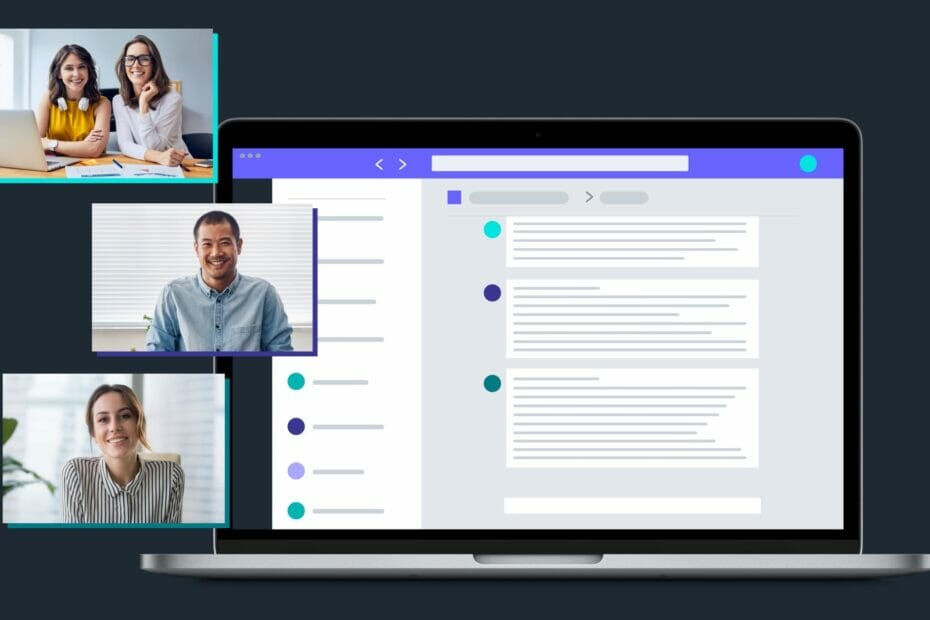- Lataa uno sfondo animaatio tietokoneeseen Windows 11.
- Ciò richiede l'installazione anche di terze part, poiché non esiste ancora un'opzione integrata.
- Segui la nostra guida e avrai il tuo nuovo sfondo in pochissimo tempo.

XASENNA NAPSAUTTAMALLA LATAA TIEDOSTOA
- Lataa ja asenna Fortect tietokoneellasi.
- Apri lo strumento e Avvia la scansione.
- Fai click su Ripara e correggi gli errori pochi minuutissa.
- Fino ad ora, ben 0 utenti hanno già scaricato Fortect questo mese.
Sei stufo del tuo sfondo e vorresti cambiarlo? Non aggiungere altro!
Nel caso in cui non lo sapessi già, c’è un modo in cui puoi effettivamente impostare uno sfondo animato per il tuo dispositivo Windows 11, così come era possibile per Windows 10.
Tuttavia, questa non è un’opzione del system operativo e dovrai procurarti un software di terze part per farlo funzionare.
Onko sinulla mahdollisuus tehdä animaatioita Windows 11:ssä?
Al momento, puoi impostare uno sfondo animato solo sul your dispositivo Windows 11 usezando l'app di terze part chiamata Lively Wallpaper. Voit valita uno degli live-taustakuvan, joka on valmiiksi käytettävissä sovelluksessa, jota voidaan käyttää työpöydän taustalla.
Detto questo, vediamo quali sono i passaggi da effettuare affinché tutto funzioni correttamente.
- Lataa Elävä tapetti, dalla virallinen sivu tai Microsoft Storesta.
- Installa Lively Wallpaper sul tuossa dispositivo.
- Huhti l'app.
- Vai alla Libreria.
- Seleziona una delle scelte preesistenti per uno sfondo animato.
- Hinta napsauta sul pulsante con tre punti per aprire il menu.
- Appariranno più opzioni. Seleziona Imposta come sfondo.
- Lo sfondo animato selezionato on nyt työpöydällä.
Questi passaggi sono fundamentalmente ciò che devi fare per avere uno sfondo animato se stai usando Windows 11.
È un processo abbastanza semplice ma richiederà del tempo, quindi assicurati di farlo quando avrai del tempo da dedicargli.
Ensisijaisesti, korosta ennen kaikkea, lataa ja asenna Lively Wallpaper. Puoi farlo direttamente dal loro sito oppure puoi trovarlo anche su Windows 11 Store.
Onko mahdollista lisätä muita taustakuvia live all'appissa?
Sappiamo che è difficile accontentare tutti, quindi se non sei affatto soddisfatto dell’attuale selezione fornita dagli sviluppatori, puoi aggiungere altri taustakuvat con pochi clic. Ecco-hinta:
- Nell'app Lively Wallpaper, premi il pulsante più.

- Se il file che stai tentando di aggiungere è già nel tuo PC, fai clic sul pulsante Sfoglia.

- Se vuoi creare uno sfondo animato dal tuo video Youtube preferito, kopio l'URL del video e incollallo qui.

- Facendo clic sul pulsante Altri taustakuvat verrai indirizzato al Lively Walppaperin subreddit.

Puoi anche modificare alcuni aspetti del tuo nuovo sfondo animato, come saturzione, tonalità, luminosità, kontrasto, gamma tai velocità. Tule farlo?
Beh, è è pù facile di quanto si possa pensare. Nell'app Lively Wallpaper, fai clic con il pulsante destro del mouse su qualsiasi sfondo e seleziona Personoi.

Dopo averlo fatto, apparirà un menu a tendina con tutte le opzioni sopra menzionate e potrai apportare le modifiche desiderate.

Ecco qua! Ora sei pronto per configurare il your primo sfondo animamato with Windows 11. Questa è un’ottima notizia poiché utenti non erano sicuri che questo compatibile anche con il uuder systemativo.
Facci sapere se questo articolo è stato utile lasciandoci un messaggio nella sezione commenti qui sotto.
Stai avendo ancora problemi?
SPONSORIZZATO
Se i suggerimenti che ti abbiamo dato qui sopra non hanno risolto il tuo problem, il tuo computer potrebbe avere dei problemi di Windows più gravi. Ti suggeriamo di scegliere una soluzione completa come Fortect per risolvere i problemi in modo efficiente. Dopo l'installazione, basterà fare clic sul pulsante Visualisoi ja korjaa e peräkkäin su Avvia riparazione.